喜欢玩微信的朋友都很熟悉在朋友圈发照片和图片的步骤,那么你知道怎么在朋友圈发照片吗?今天的正文就给大家介绍一下在微信朋友圈发九宫格照片的具体步骤。

怎样在朋友圈发九宫格照片
首先,在App Store中搜索这款应用并下载。
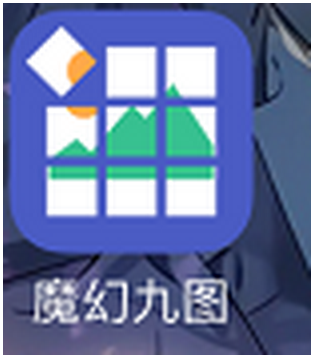
2.打开后,首页没有什么可设置的。只有两个按钮,一个是从相册中选择,一个是直接拍照。
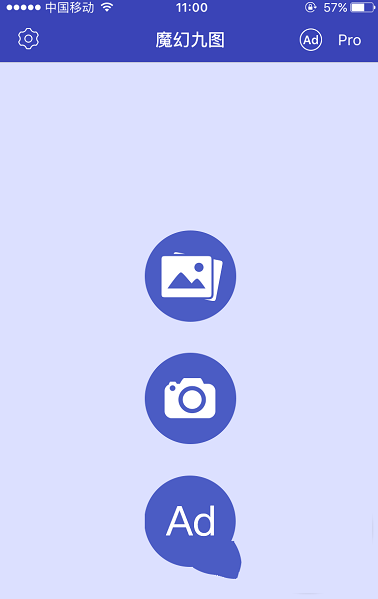
3.我们选择从相册里挑选,然后找一张自己喜欢的照片。这时候会直接出现九宫格模式,我们可以通过下面的工具栏给照片添加各种效果。

4.单击工具栏上的第一个按钮,选择九个正方形的形状。如果是和女朋友的合照,我们可以定个心来表达爱意。当然还有很多奇怪的形状,可以选这个。
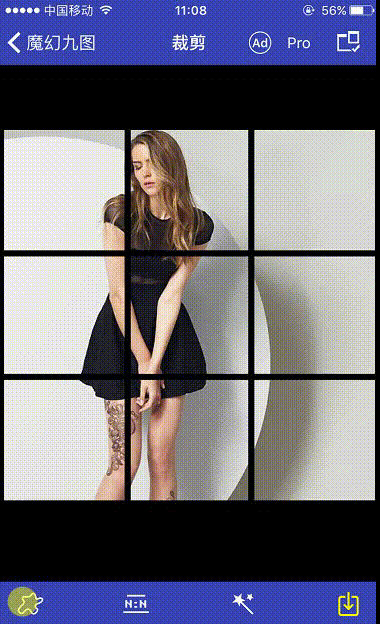
5.点击第二个按钮选择九宫格与照片的比例,但个人觉得这个效果不太好。

6.第三个按钮可以设置照片的滤镜,以九宫格的形式给照片添加滤镜。这个格子真的是超赞的,朋友必备。
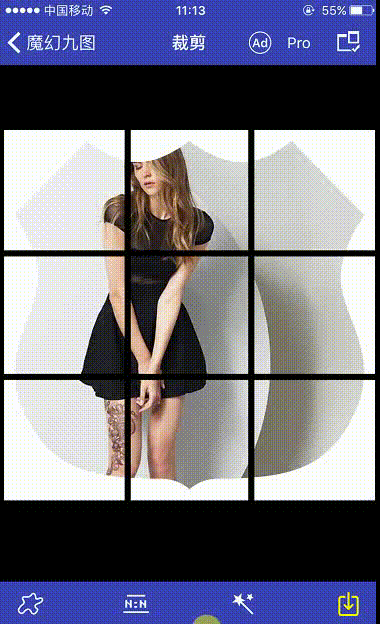
7.选择所有内容后,我们单击第四个按钮并选择Save。挺有意思的是保存的时候有一个小动画效果,可以算是一个小彩蛋!
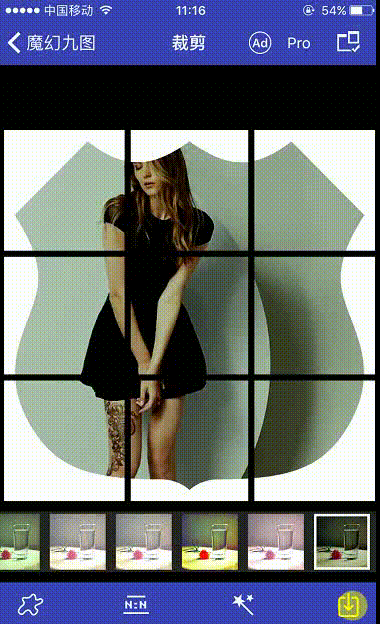
8.这时候我们打开相册就可以看到刚刚保存的照片,软件很贴心的给你加了一个箭头提示。
当我们在朋友圈发照片时,按照箭头指示的方向从左到右依次添加照片,会呈现出完整的效果。需要注意的是,发照片的时候千万不要加箭头。
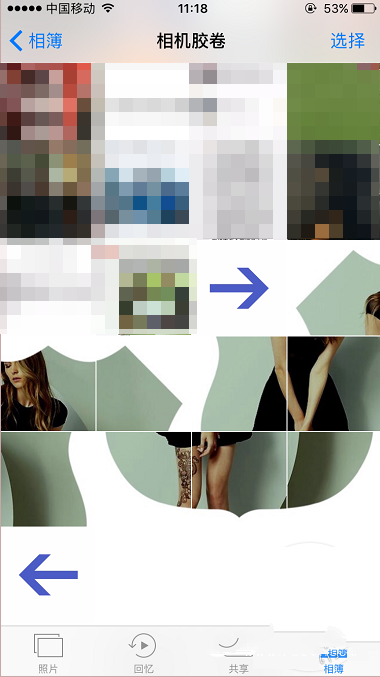
9.然后我们打开朋友圈,发照片试试。
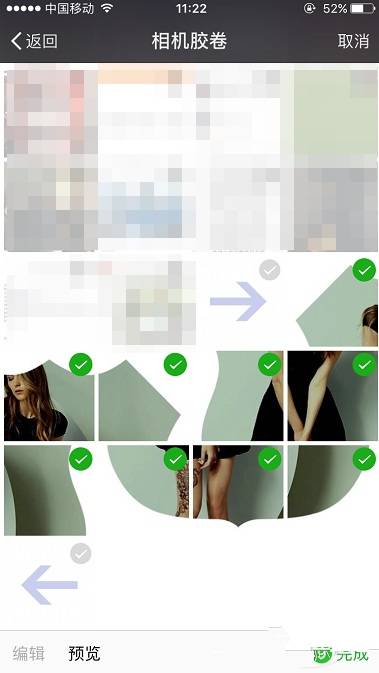
10.点击之后,预览的时候不用管它是怎么排版的,直接发就行了。
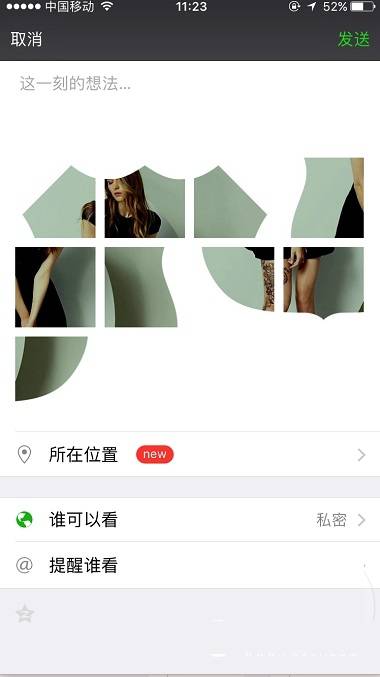
当当当当!效果终于出来了。
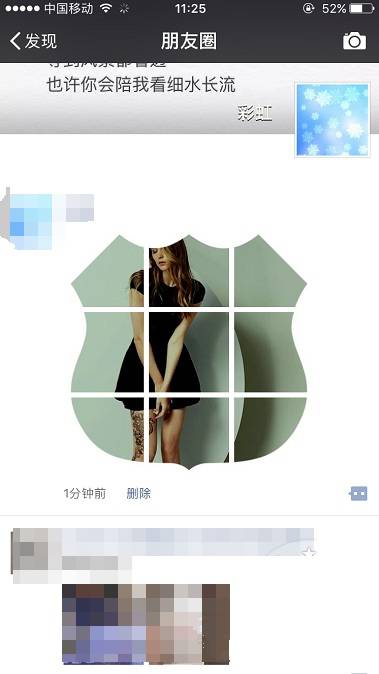
文章来源:
9158APP
版权声明:本文内容由互联网用户自发贡献,该文观点仅代表作者本人。本站仅提供信息存储空间服务,不拥有所有权,不承担相关法律责任。如发现本站有涉嫌抄袭侵权/违法违规的内容, 请联系我们,一经查实,本站将立刻删除;如已特别标注为本站原创文章的,转载时请以链接形式注明文章出处,谢谢!


还木有评论哦,快来抢沙发吧~